如何使用ps调整gif动图?
1、1. 打开photoshop cc 2019软件。
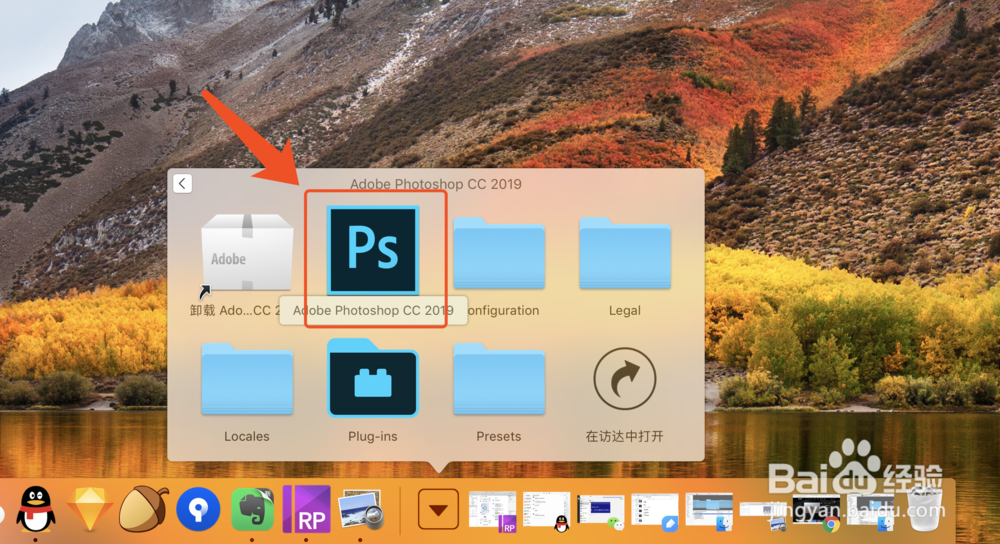
2、2. 选择需要修改的动图打开。
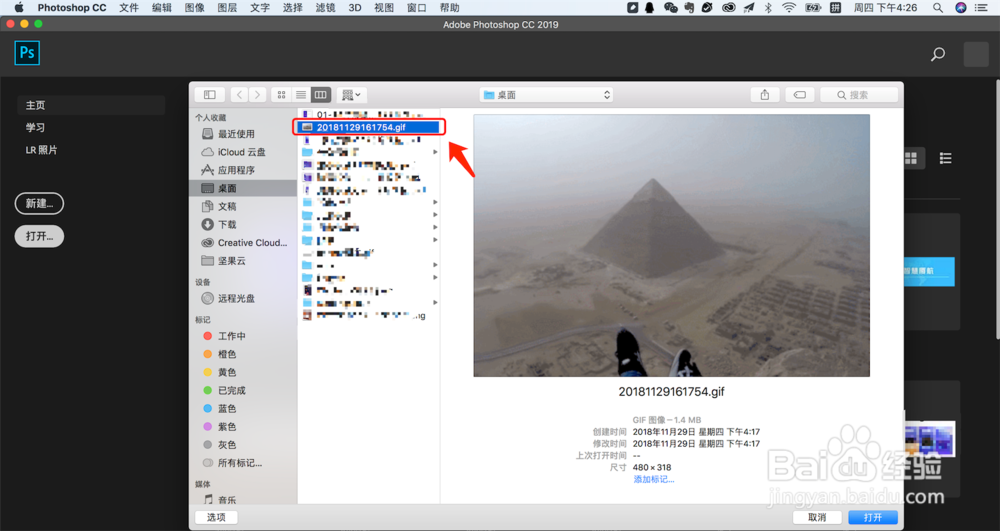
3、3. 把时间轴面板调出来【窗口】->【时间轴】。
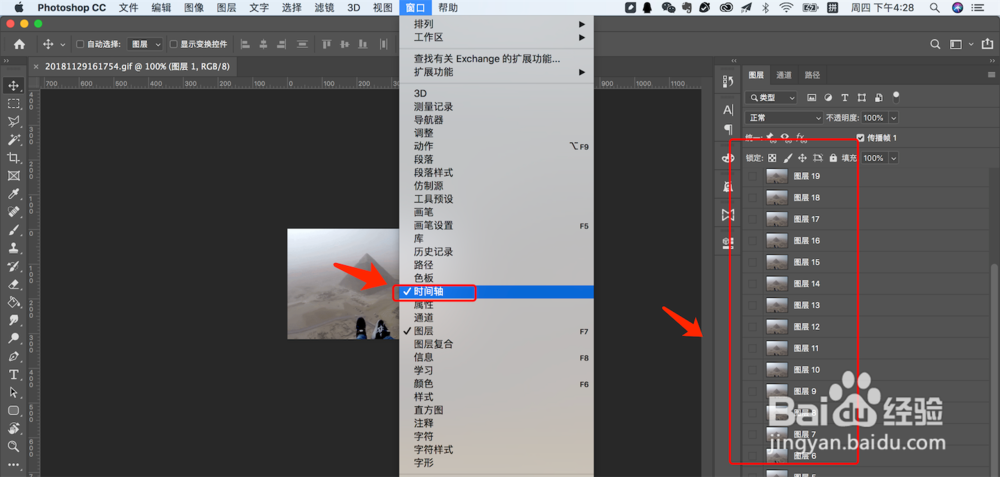

4、4. 裁剪画布,调整成需要的尺寸大小。


5、5. 导出动图,【文件】->【导出】->【存储为web所用格式。。】
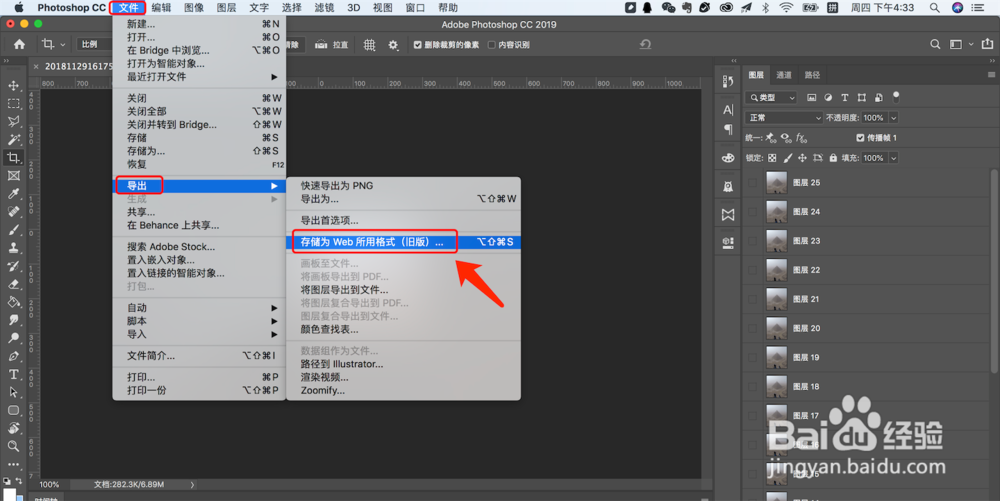
6、6. 确认存储格式为gif,再点击存储,选择存储路径,即可。
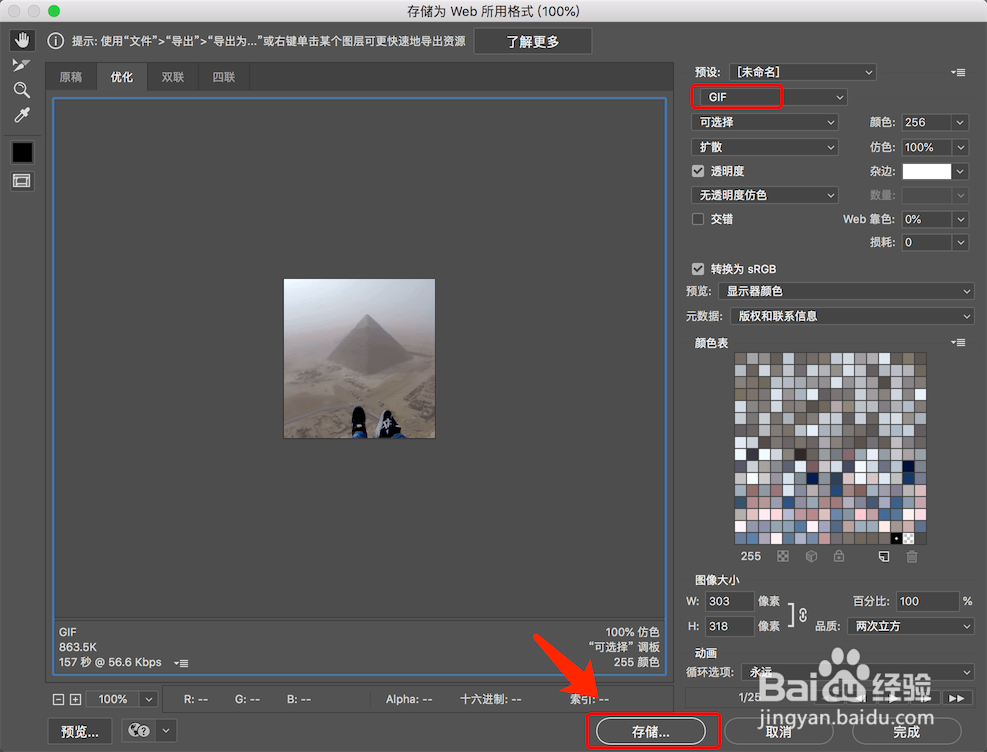

7、7. 如果您觉得有用,记得在下方点击投票、点赞、关注、留言,小编会定期奉上更多的惊喜哦,您的支持才是小编继续努力的动力,么么哒。

声明:本网站引用、摘录或转载内容仅供网站访问者交流或参考,不代表本站立场,如存在版权或非法内容,请联系站长删除,联系邮箱:site.kefu@qq.com。
阅读量:51
阅读量:147
阅读量:38
阅读量:48
阅读量:149